Pentru a muta un template (punctul A), un draft de newsletter (punctul B) sau un newsletter trimis (punctul C) dintr-o listă în alta urmați pașii de mai jos:
A. Mutare template între liste
Alegeți template-ul dorit din Newslettere > Template-urile mele și faceți click pe Folosește:
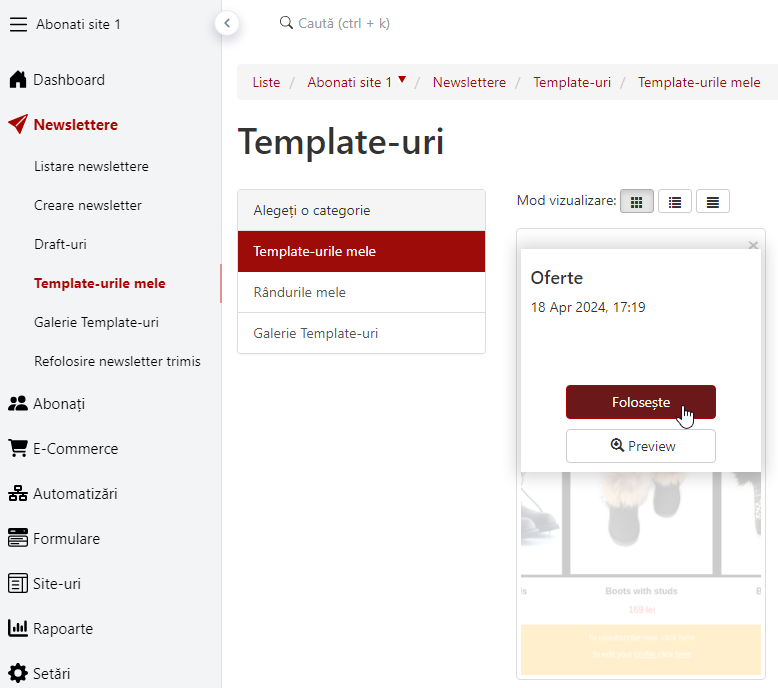
Îl puteți exporta prin click pe butonul Export / import (este lângă cel de salvează ca template):

Din fereastra Export/import apăsați Descarcă conținutul
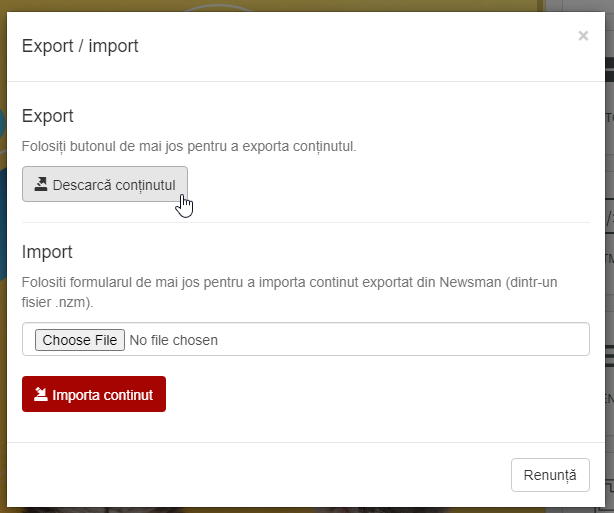
Intrați în lista în care vreți să-l mutați și din Newslettere > Creare Newsletter > Editor (template nou) apăsați același buton Export / import (se va deschide aceeași fereastră ca mai sus) dați click pe Choose File și îl selectați din Downloads, apoi faceți click pe Importă conținut și salvați ca template sau ca draft.
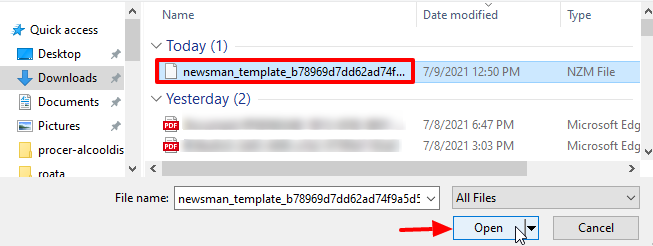
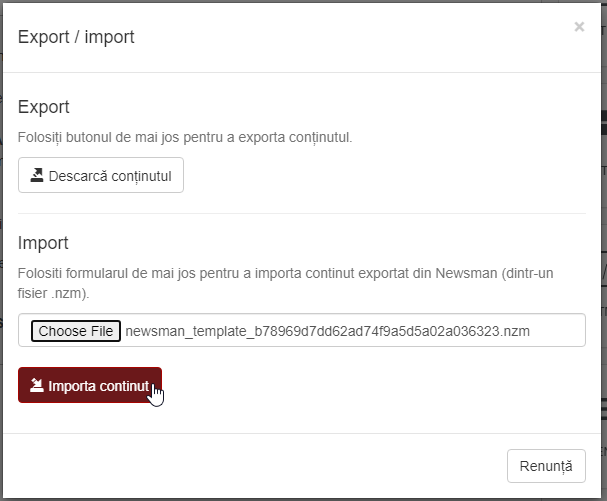
B. Mutare draft de newsletter între liste
Din Newslettere > Draft-uri apăsați editare pentru draft-ul ce trebuie mutat, apoi alegeți să-l mutați rapid prin export:

Pașii vor fi identici cu cei descriși la punctul A.
C. Mutare newsletter trimis între liste
Intrați în lista unde a fost trimis, iar din Newslettere > Refolosire newsletter trimis apăsați refolosește:
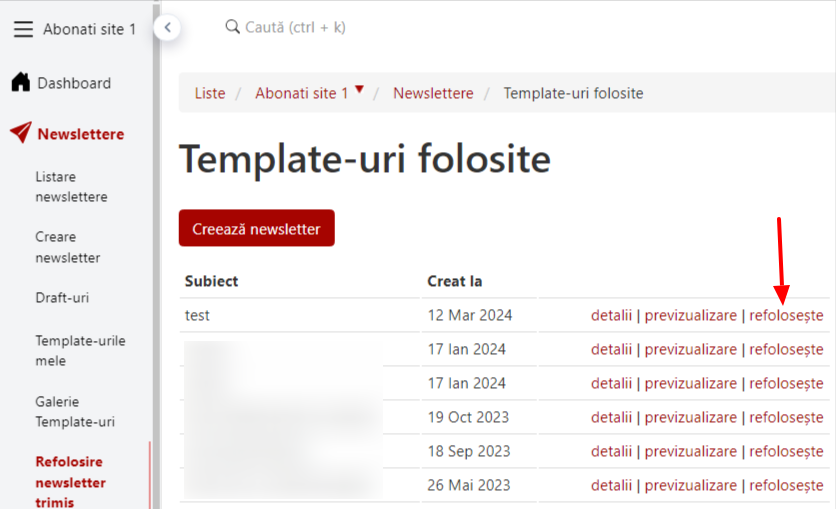
Se va deschide în mod editare unde puteți alege, ca și în cazurile de mai sus, să îl mutați prin exportul / importul newsletterului trimis:

După exportat newsletterul trimis, procedați ca în secțiunea Mutare template între liste.
NewsMAN a făcut posibilă și mutarea blocurilor ecommerce prin același buton de Export / import, află mai multe detalii aici.
